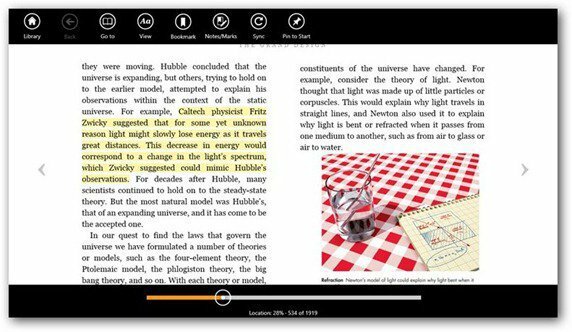Kā atspējot izvēles rūtiņas operētājsistēmā Windows 11
Microsoft Windows 11 Varonis / / May 26, 2023

Publicēts

Izvēles rūtiņas ļauj atlasīt vairākus failus pārlūkprogrammā File Explorer operētājsistēmā Windows 11. Ja vēlaties izslēgt šo funkciju, izpildiet šo rokasgrāmatu.
Atlasot vienumus programmā File Explorer, blakus katra faila un mapes ikonai tiek parādīta neliela izvēles rūtiņa, lai atvieglotu vienumu izvēli. Tas ir iespējots pēc noklusējuma, taču, iespējams, vēlēsities atspējot vienumu izvēles rūtiņas operētājsistēmā Windows 11.
Lai gan izvēles rūtiņas funkcija ir noderīga skārienekrāna ierīcēs, iespējams, vēlēsities atlasīt vienumus, izmantojot Shift vai Ctrl plus klikšķis, lai izvēlētos dažādas lietas. Ja izvēles rūtiņas nav redzamas, pārlūkprogrammas File Explorer pieredze būs tīrāka.
Ja vēlaties noņemt vienumu izvēles rūtiņas Failu pārlūks un darbvirsmā, mēs jums parādīsim, kā to izdarīt.
Kā noņemt izvēles rūtiņas no failiem un mapēm operētājsistēmā Windows 11
Izvēles rūtiņas blakus failiem, mapēm un citām ikonām jau ilgu laiku ir bijušas daļa no Windows pieredzes (
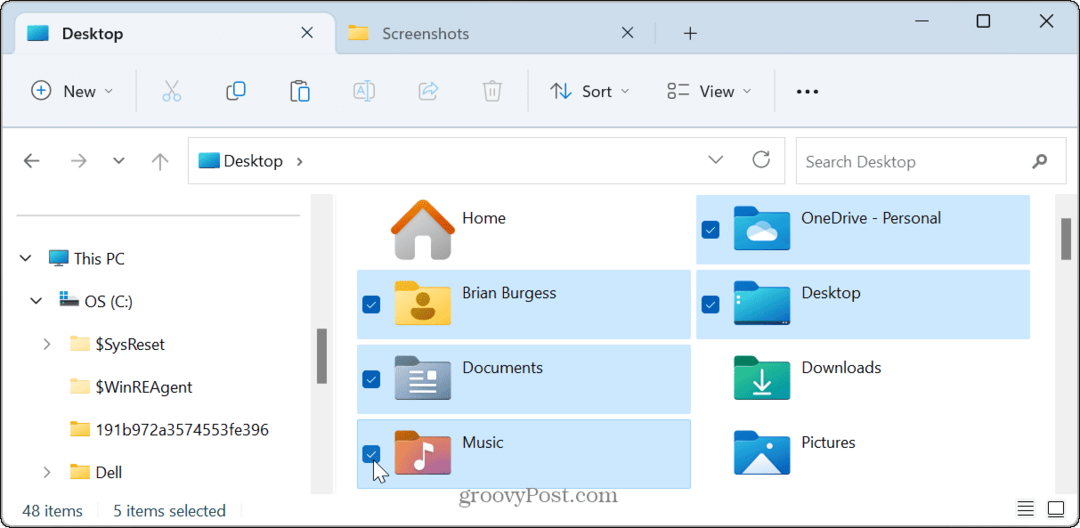
Tā kā šī funkcija ir ieslēgta pēc noklusējuma, izvēles rūtiņas tiek rādītas arī ikonās un citos darbvirsmas vienumos.
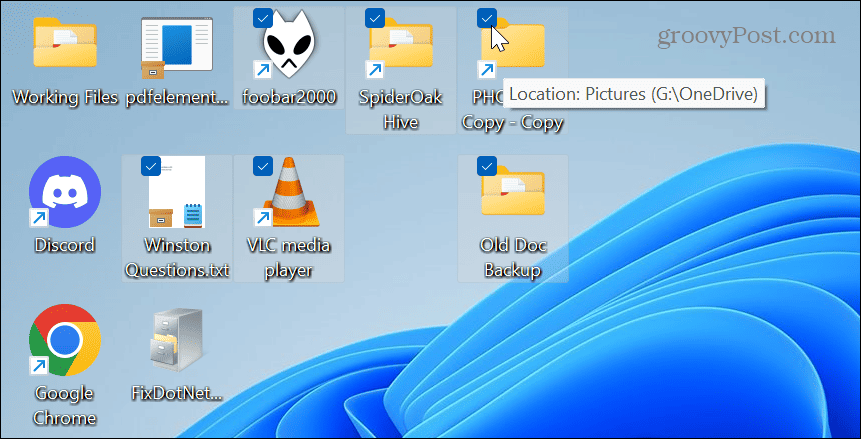
Tomēr varat noņemt izvēles rūtiņas, ja tās neizmantojat, konstatējat, ka tās jums traucē vai vēlaties tīrāku lietotāja saskarni savā Windows 11 datorā.
Lai noņemtu izvēles rūtiņas no ikonām operētājsistēmā Windows 11:
- Nospiediet Windows taustiņš + E lai palaistu File Explorer vai atvērtu to no uzdevumjoslas ikonas.
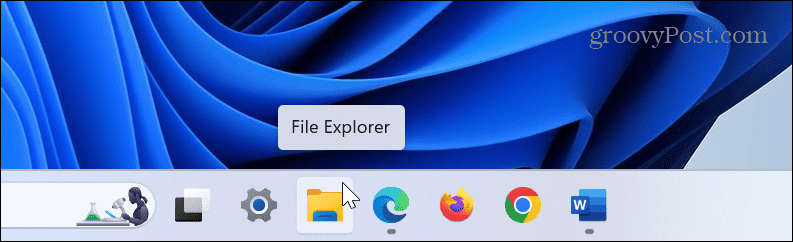
- Ar Failu pārlūks atveriet, noklikšķiniet uz Skatīt pogu augšējā rīkjoslā.
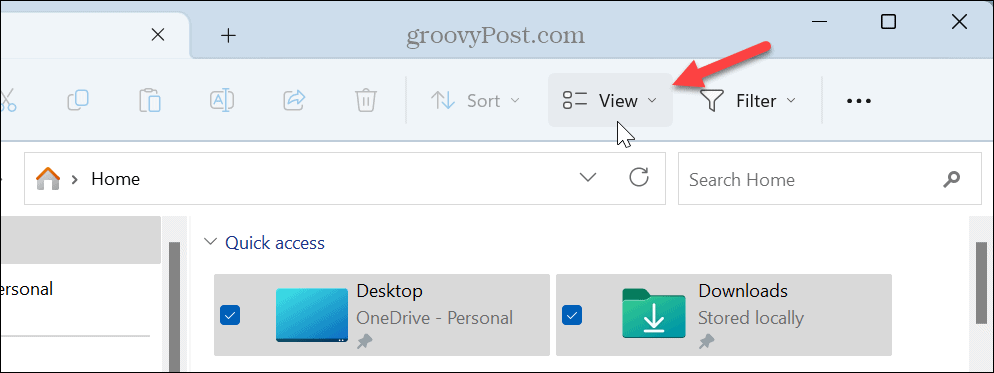
- Kad tiek parādīta nolaižamā izvēlne, atlasiet Rādītun noklikšķiniet uz Vienuma izvēles rūtiņas iestatījumu, lai to noņemtu.
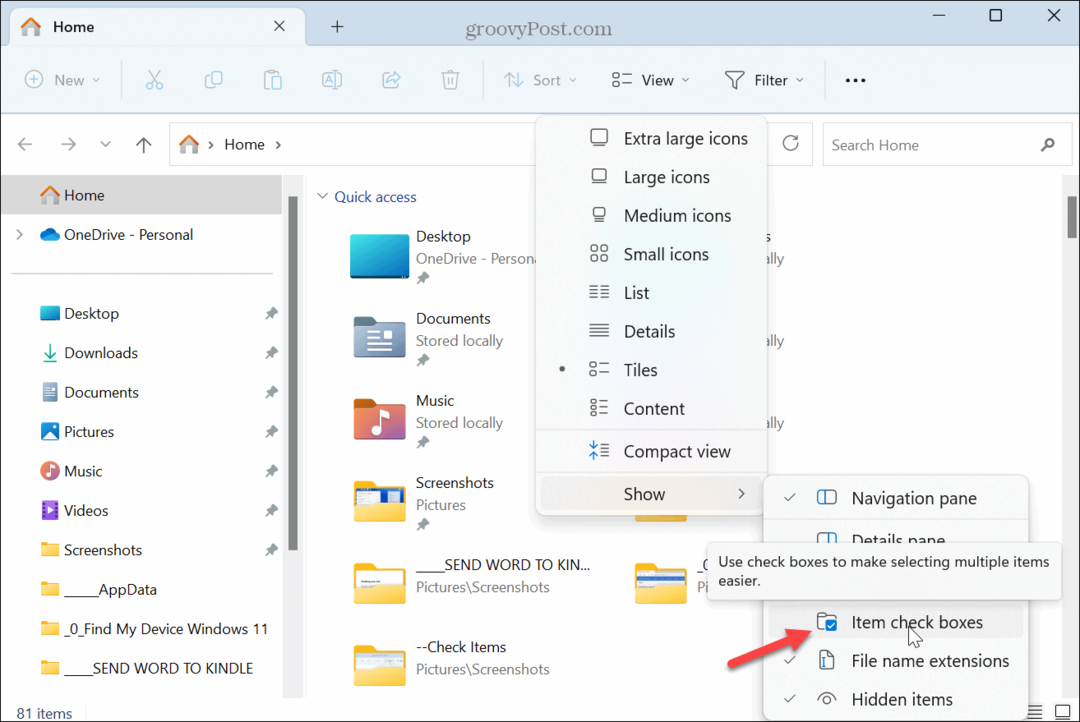
- Atzīmēšanas rūtiņas vairs neparādīsies blakus vienumiem. Tomēr, ja vēlaties to mainīt atpakaļ, lai izmantotu izvēles rūtiņas, atveriet Failu pārlūks un atlasiet Skats > Vienums lai to atkārtoti iespējotu.
Kā atspējot izvēles rūtiņas no mapju opcijām operētājsistēmā Windows
Ja nevēlaties, lai Windows vienumiem būtu izvēles rūtiņas, varat arī tos izslēgt no File Explorer opcijas. Izmantojot šīs darbības, tiek iegūts tāds pats rezultāts, taču tas ir vēl viens veids, kā to izdarīt.
Lai izslēgtu izvēles rūtiņas, izmantojot File Explorer opcijas:
- Nospiediet pogu Windows atslēga audzināt Sākt izvēlne.
- Meklēt File Explorer opcijas un atlasiet labāko rezultātu.
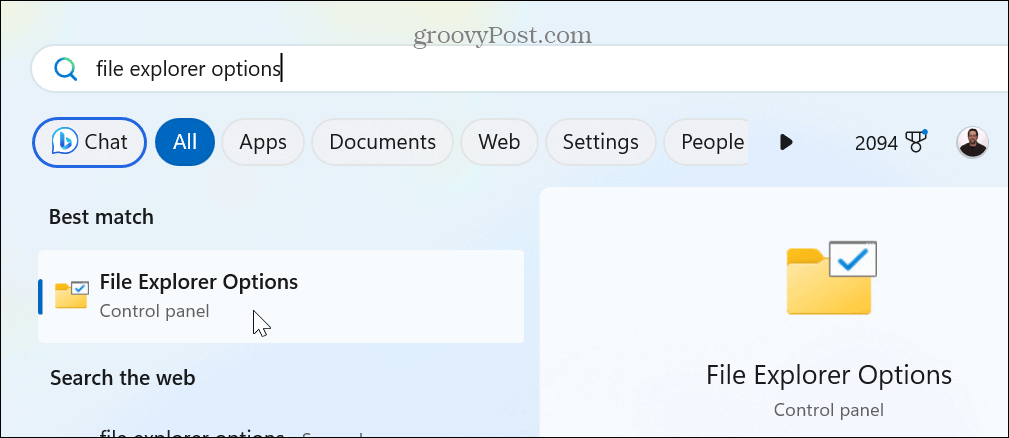
- Izvēlieties Skatīt cilne augšpusē, kad File Explorer opcijas parādās logs.
- Ritiniet uz leju Papildu iestatījumi izvēlnē un noņemiet atzīmi Izmantojiet izvēles rūtiņas, lai atlasītu vienumus opciju.
- Klikšķis Pieteikties un labi lai pārbaudītu izmaiņas.
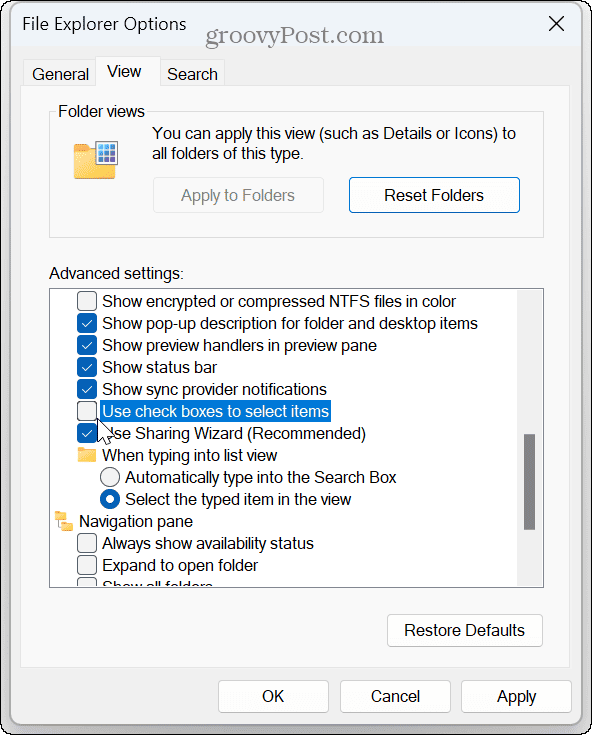
Pēc šo darbību veikšanas izvēles rūtiņas vairs netiks rādītas blakus mapēm un citiem vienumiem operētājsistēmā Windows 11. Ja vēlaties to atkārtoti iespējot, atgriezieties pie File Explorer opcijas un pārbaudiet Izmantojiet izvēles rūtiņas lai atlasītu vienumus. Vai arī varat iespējot izvēles rūtiņas programmā File Explorer.
File Explorer pielāgošana operētājsistēmā Windows 11
Neatkarīgi no jūsu argumentācijas, kāpēc vēlaties atspējot izvēles rūtiņas operētājsistēmā Windows 11, process ir vienkāršs, izmantojot File Explorer. Jūs vienmēr varat atjaunot funkcionalitāti, atkārtojot šīs darbības pēc tam. Ir arī svarīgi pieminēt, ka, ja vēl neizmantojat Windows 11, varat to darīt noņemiet izvēles rūtiņas operētājsistēmā Windows 10 tikpat viegli.
Ir arī citi veidi, kā pārvaldīt failus un mapes operētājsistēmā Windows 11. Piemēram, jūs varat izmantojiet funkciju Tabs vieglākai datu pārvaldībai. Un operētājsistēmā Windows 11 jūs varat formatējiet disku no File Explorer.
Operētājsistēmā Windows 11 tika veikts pamatīgs lietotāja interfeisa remonts; dažas lietas ir grūtāk atrast. Tātad, ja esat iesācējs OS, uzziniet, kā atrast opciju iestatījums programmā File Explorer. Un, lai gan ir svarīgi nodrošināt piekļuvi failiem, dažreiz lietas nedarbojas — ja tā notiek, jums būs labot File Explorer nedarbojas Nākamais.
Kā atrast savu Windows 11 produkta atslēgu
Ja jums ir jāpārsūta sava Windows 11 produkta atslēga vai tā vienkārši nepieciešama, lai veiktu tīru OS instalēšanu,...